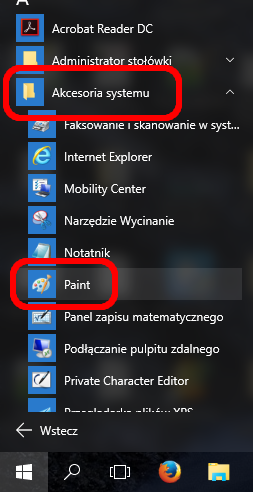Zmiana orientacji zdjęcia (np. z poziomej na pionową)
Niekiedy zdjęcia, które powinny posiadać orientację poziomą (np. krajobrazy) wyświetlane są na stronach EduPage w orientacji pionowej. Te same zdjęcia na wyświetlane na komputerze użytkownika posiadają poprawną orientację - programy do przeglądania zdjęć potrafią rozpoznać właściwą orientację i wyświetlić zdjęcie w poprawnym formacie.
Zdjęcia przesłane do Albumu fotograficznego nie są automatycznie obracane, jeżeli zatem obraz nie jest wyświetlany poprawnie, należy obrócić go samodzielnie i ponownie przesłać do Albumu.
Aby obrócić zdjęcie należy (opis dla systemu Windows 10):
1. Kliknąć w przycisk Start, a następnie wybrać Wszystkie aplikacje -> Akcesoria systemu -> Paint.
2. Otworzyć zdjęcie, wybierając z górnego menu: Plik -> Otwórz. Plik zostanie wyświetlony w niewłaściwej orientacji.
3. Skorzystać z przycisków: Obróć -> Obrót w prawo o 90 stopni oraz Obróć -> Obrót w lewo o 90 stopni.
4. Po zmianie orientacji, należy zapisać zmiany, wybierając z górnego menu: Plik -> Zapisz.
Po zapisaniu zmian, plik należy ponownie przesłać do Albumu fotograficznego.

 English
English  Slovenčina
Slovenčina  Deutsch
Deutsch  España
España  Francais
Francais  Russian
Russian  Čeština
Čeština  Greek
Greek  Lithuania
Lithuania  Romanian
Romanian  Arabic
Arabic  Português
Português  Indonesian
Indonesian  Croatian
Croatian  Serbia
Serbia  Farsi
Farsi  Hebrew
Hebrew  Mongolian
Mongolian  Bulgarian
Bulgarian  Georgia
Georgia  Azerbaijani
Azerbaijani  Thai
Thai  Turkish
Turkish  Magyar
Magyar